Wilt u er zeker van zijn dat uw Blu-ray-bestanden extra veilig en beschermd zijn? Hoewel gebruikers Blu-ray-schijven vaak waarderen vanwege de beperkte oplage, de speciale verpakking en de wederverkoopwaarde, is het nog steeds essentieel dat gebruikers een digitale kopie van hun Blu-rays hebben om voor extra bestandsbescherming te zorgen. Door uw Blu-ray-bestanden te kopiëren en naar ISO te converteren, hoeft u zich geen zorgen te maken over schijfbeschadiging, verlies, slijtage en meer. Met dat in gedachten hebben we u voorzien van handige software waarmee u uw Blu-ray effectief in ISO kunt omzetten, zowel op Windows als op MAC. Leer hier de voordelen van ISO-conversie en hoe u dat kunt doen maak een back-up van Blu-ray naar ISO moeiteloos.
Deel 1. Waarom Blu-ray naar ISO converteren
Wanneer mensen naar een ISO-bestand verwijzen, hebben ze het meestal over een bestandsformaat dat een exacte kopie bevat van de gegevens van een optische schijf. De noodzaak om Blu-ray naar ISO te converteren komt vooral voort uit gemak, back-up en behoud. Door een ISO-bestand te maken, kunt u de inhoud van Blu-ray-schijven, inclusief audio, video's en meer, opslaan in een digitaal bestand. Met dat in gedachten zijn hier enkele voordelen van het converteren van uw Blu-ray naar ISO.
Back-up en archivering van bestanden
Door een ISO-bestand van uw Blu-ray te maken, kunt u een kopie van uw originele bestand digitaliseren en opslaan. Dit is uiterst handig omdat fysieke schijven beschadigd kunnen raken of verloren kunnen gaan. Het beschermt en bewaart dus uw bestand.
Gemak voor toegang tot bestanden
Door uw Blu-ray naar ISO te veranderen, kunt u gemakkelijk en gemakkelijk toegang krijgen tot uw mediabestanden zonder dat u de fysieke schijf nodig hebt. Dit is handig voor toegang op afstand of via internet. Bovendien kunt u hierdoor uw bestanden gemakkelijker op elk apparaat bekijken of openen.
Bewerken en aanpassen
Met ISO-bestanden kunt u specifieke media-inhoud extraheren of bewerken voor gebruik in andere projecten, of het bestand aanpassen zodat het op een nieuwe schijf kan worden gebrand.
Verminderde slijtage van de fysieke schijf
Met ISO wordt de noodzaak om de fysieke schijven herhaaldelijk te gebruiken kleiner. Het verlengt dus de levensduur van de schijven en helpt slijtage te voorkomen.
Ruimte-efficiënt
Blu-ray-naar-ISO-conversies bieden ruimte-efficiëntie en organisatie voor uw mediacollectie. Dit betekent dat het beheren en organiseren van uw bestanden een stuk eenvoudiger is omdat het gedigitaliseerd is, vergeleken met het handmatig organiseren van schijfdoosjes.
Deel 2. Maak een back-up van Blu-ray naar ISO op Windows met Tipard Blu-ray Copy
Maak een back-up van uw bestanden en maak ISO-kopieën met Tipard Blu-ray-kopie. Met deze software kunt u uw Blu-ray-bestanden of -mappen klonen zonder kwaliteitsverlies, met functies zoals het tegelijkertijd maken van meerdere kopieën, batchverwerking en snelle procedures. Met deze tool kunt u uw bestanden bekijken, back-uppen en klonen met een indrukwekkende snelheid en compressieverhouding. Dus als je op zoek bent naar een naadloze Blu-ray-kopieerervaring en hoogwaardige media-uitvoer, dan is Tipard Blu-ray Copy de beste keuze. Hier zijn de stappen om ISO-kopieën te maken met Tipard Blu-ray Copy.
Stap 1Verkrijg Tipard Blu-ray Copy en plaats schijf
Installeer de software op uw apparaat. Sluit uw Blu-ray Disc aan op uw apparaat.
Stap 2Start de app en laad uw bestand
Start Tipard Blu-ray Copy op uw apparaat. Selecteer uw bestandsbron door op te klikken Bestand. Je kan of Laad een Blu-ray-schijf of Laad de Blu-ray-map.
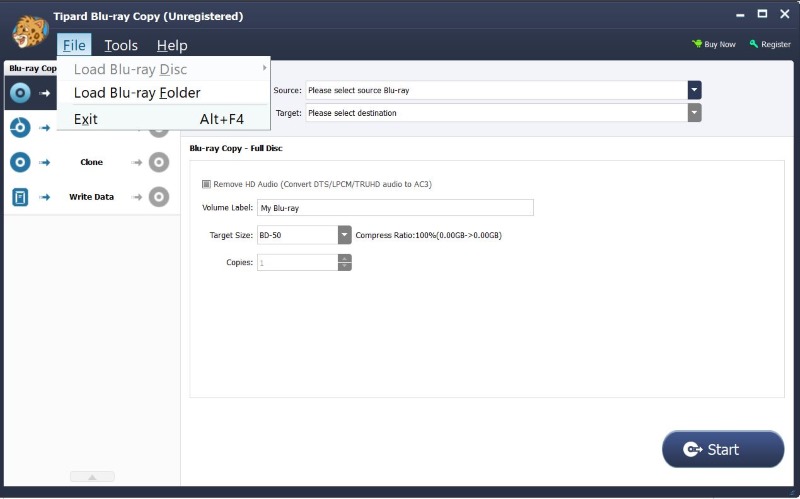
Stap 3Stel uw doelinstellingen in
Selecteer in de vervolgkeuzelijst hierboven Opslaan als ISO. Stel vervolgens uw Doelgrootte en aantal Kopiëren.
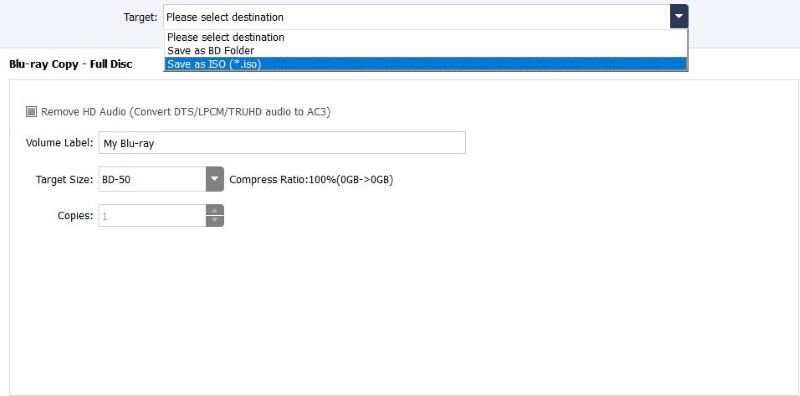
Stap 4Kopieer of converteer Blu-ray
Om uw geconverteerde of gekloonde bestand op te slaan en te downloaden, drukt u op Begin. Het wordt automatisch opgeslagen in de door u aangegeven map.
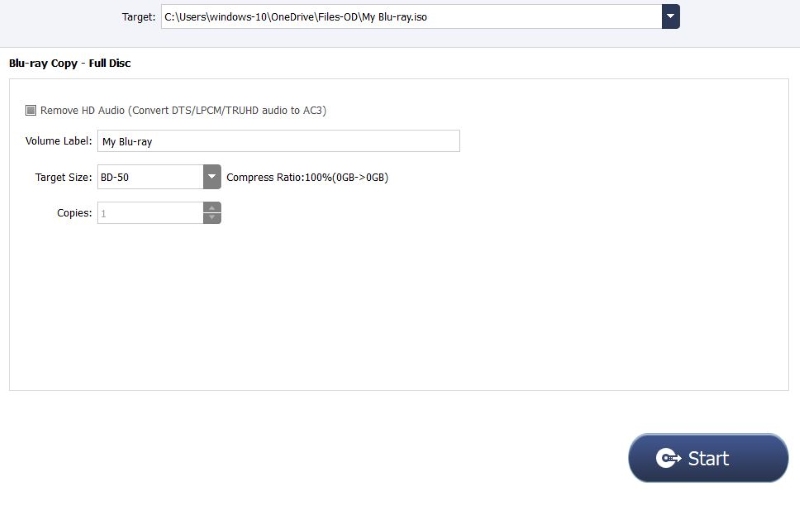
Deel 3. Maak een back-up van Blu-ray naar ISO op MAC met DVDfab
DVDFab is een softwarepakket dat tools biedt voor het maken van digitale back-ups voor dvd's, Blu-rays en andere videobestanden. Deze software biedt volledige ondersteuning voor het kopiëren, rippen, maken en converteren van dvd's, Blu-ray en 4K UHD Blu-ray in meerdere modi. Hier zijn snelle stappen die u kunt volgen om een back-up van Blu-ray naar ISO op uw MAC te maken met DVDfab:
Stap 1Zoekopdracht DVDFab Blu-ray-kopieen druk vervolgens op de downloadknop.
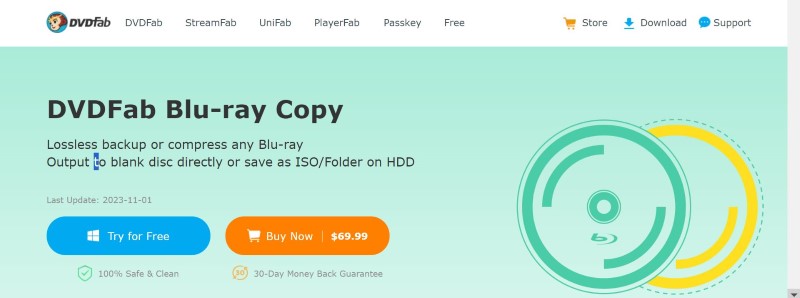
Stap 2Start de app. Druk vervolgens op Kopiëren op het menu. Om uw bestanden te laden, kunt u de schijf plaatsen, een bestand op uw computer selecteren of uw bestanden slepen en neerzetten.
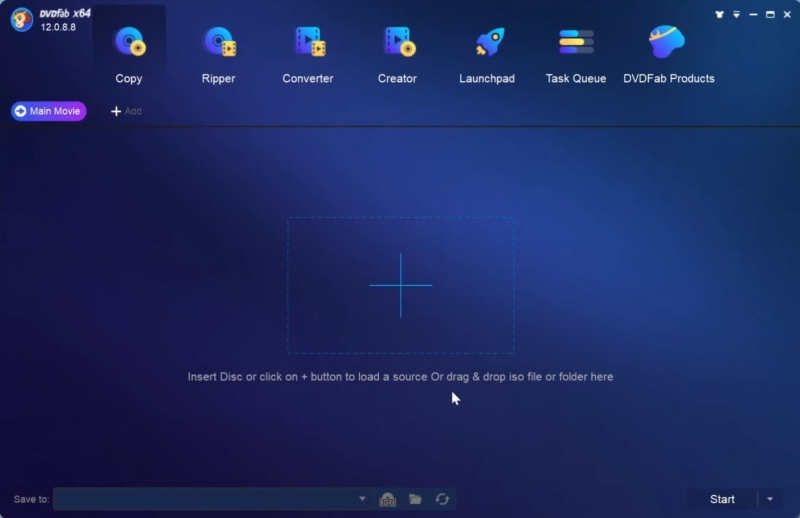
Stap 3druk de Hoofdfilm Knop en klik vervolgens in het submenu op Hoofdfilm.
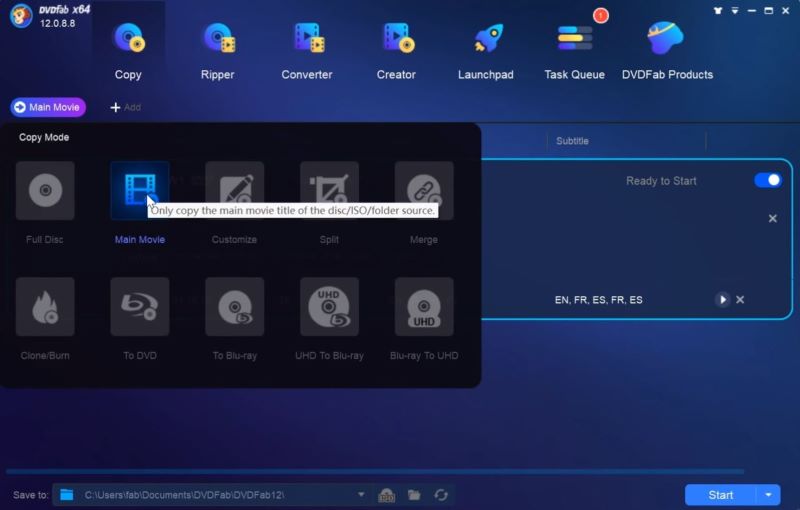
Stap 4Instellen om bestand op te slaan als ISO, dan klikken Begin om te beginnen met het kopiëren van uw Blu-ray-bestand naar ISO.
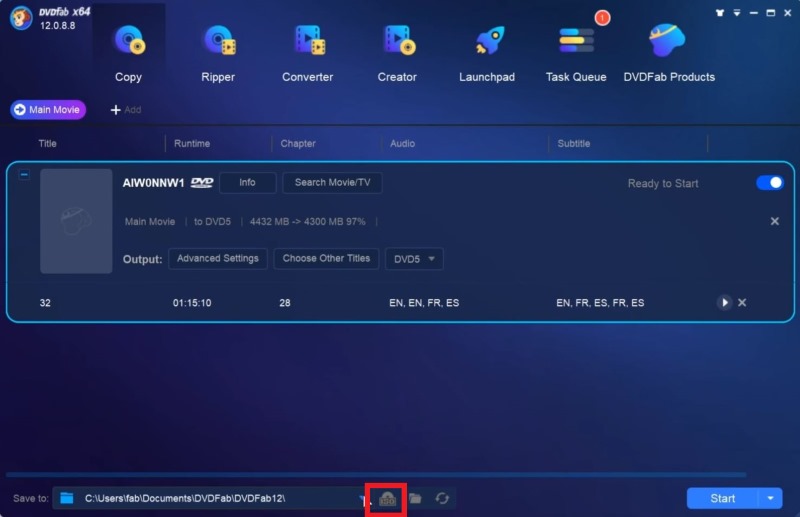
DVDFab biedt geavanceerde functies, dus u moet het brede scala aan functies leren kennen voordat u het gebruikt om uw conversie-ervaring en -uitvoer te maximaliseren.
Deel 4. Veelgestelde vragen over het maken van Blu-ray ISO
Zal de kwaliteit hetzelfde zijn in het ISO-bestand?
Ja, het gebruik van gerenommeerde software zorgt ervoor dat de kwaliteit hetzelfde blijft als die van de originele Blu-ray, tenzij u de kwaliteitsinstellingen tijdens het conversieproces aanpast.
Hoeveel ruimte neemt een Blu-ray ISO-bestand in beslag?
De grootte varieert afhankelijk van de bestandsgrootte van het originele Blu-ray-bestand, maar ligt meestal tussen 20 GB en 50 GB. Het wordt aanbevolen om ervoor te zorgen dat u voldoende opslagruimte op uw computer hebt voordat u Blu-ray ISO-back-ups converteert of maakt.
Kan ik Blu-ray ISO-bestanden naar andere formaten converteren?
Ja, nadat u een Blu-ray ISO-bestand hebt gemaakt, kunt u videoconversiesoftware zoals Tipard Blu-ray Converter gebruiken om de inhoud naar andere formaten zoals MP4, MKV of andere te converteren, afhankelijk van uw behoeften en voorkeur.
Waar moet ik rekening mee houden bij het kiezen van Blu-ray naar ISO-conversiesoftware?
Factoren waarmee u rekening moet houden, zijn gebruiksgemak, snelheid, uitvoerkwaliteit, ondersteunde functies en de reputatie van de tool. Het is ook raadzaam om gebruikersrecensies te lezen en de officiële website van de software te controleren op updates en compatibiliteitsinformatie. Maak je geen zorgen, want de bovenstaande tools staan bekend om hun uitstekende services en functies.
Het maken van back-ups voor uw Blu-ray-bestanden is eenvoudiger dan u in eerste instantie denkt. Dankzij krachtige tools zoals Tipard Blu-ray Copy en DVDFab. Deze twee software bieden basis- en geavanceerde kopieerfuncties. Met deze tools kunt u eenvoudig creëren Blu-ray naar ISO gratis op Windows en MAC. Deze betrouwbare toepassingen maken de conversie van Blu-ray naar ISO tot een probleemloze taak en bieden gebruikers praktische oplossingen voor het bewaren en toegankelijk maken van bestanden. Om dit te beëindigen, vertrouwen we erop dat we u voldoende informatie hebben gegeven over de voordelen en methoden voor het maken van Blu-ray ISO-kopieën, zodat u nu kunt ontspannen in de wetenschap dat u extra bescherming heeft voor uw Blu-ray-bestanden.
Complete multimediaspeler om Blu-rays, dvd's, 4K UHD's en andere video-/audiobestanden af te spelen.



 Veilige download
Veilige download


